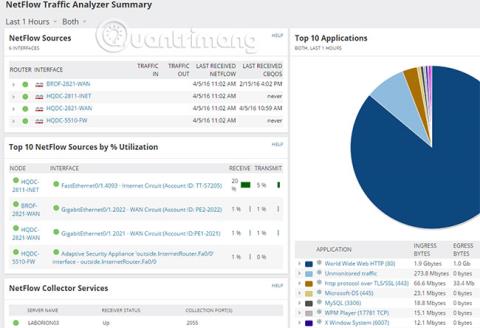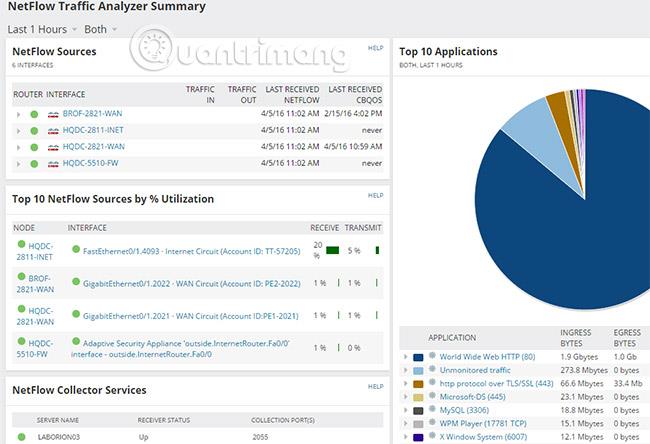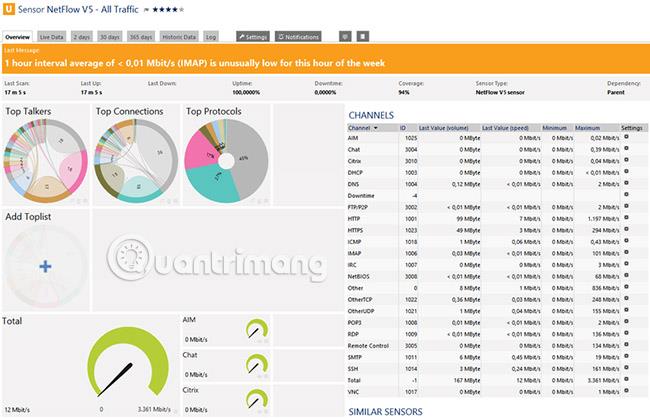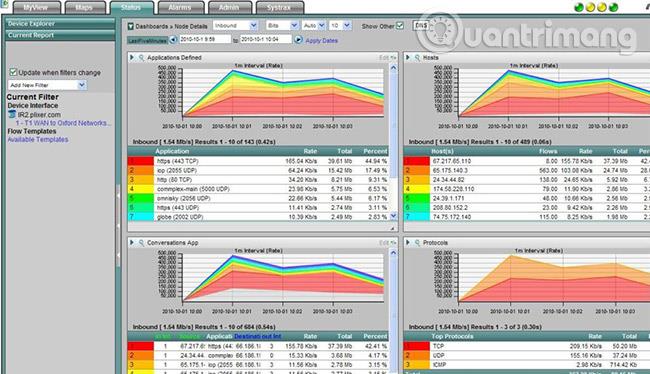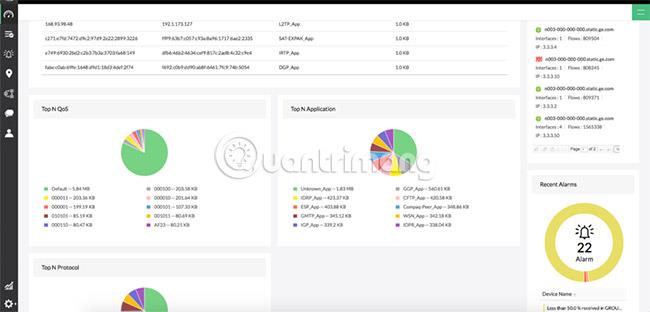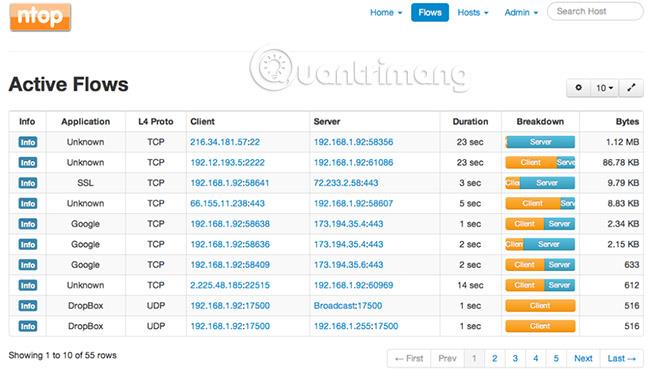NetFlow er en protokol udviklet af Cisco, der bruges til at indsamle oplysninger om trafik, der passerer gennem enheder på et netværk. Oplysninger indsamlet fra NetFlow IP-trafik for at identificere et flow omfatter:
- Kilde IP-adresse
- Destinations-IP-adresse
- Strømport
- Destinationshavn
- Lag 3 protokol
- Class of Service (CoS) - en måde at styre trafik i et netværk ved at gruppere lignende trafiktyper (f.eks. e-mail, videostreaming, store dokumentfiloverførsler osv.) sammen og betragte hver gruppe som en klasse med sin egen prioritet.
- Interface-indgang
Ved at indsamle disse oplysninger og analysere dem kan brugerne få en masse netværksindsigt og bruge dem til en række andre formål, herunder båndbreddeovervågning , fejlfinding af netværkets ydeevne og opdage abnormiteter.
Lær om NetFlow-analyse og indsamling
NetFlow komponenter
Når NetFlow er implementeret på et netværk, er der normalt to hovedkomponenter: Flow Exporter og Flow Collector. Flow-eksportøren gemmer flowoplysninger, der skal sendes til Flow-indsamleren. Floweksportører er typisk konfigureret på en enhed såsom en router eller switch, og i nogle tilfælde kan der være flere eksportører for forskellige flows. På den anden side modtager flowopsamleren flowregistreringerne fra floweksportøren, behandler dem og kan analysere disse oplysninger for at præsentere dem for brugeren i en passende form.
Bemærk : I nogle tilfælde udfører Flow Collector ikke analyse af logfilerne. I stedet modtager Flow Collector bare loggene, og en anden applikation udfører analysen.
NetFlow og partnere
Det er vigtigt at understrege her, at selvom NetFlow er udviklet af Cisco, understøttes det også af andre leverandører. Samtidig har andre leverandører også deres egne versioner af NetFlow, herunder Junipers J-Flow og Huaweis NetStream. Derudover er der en IETF-protokol til overførsel af IP-flowinformation over netværket – IP Flow Information Export (IPFIX) – baseret på Ciscos NetFlow version 9.
Bemærk : Der er nogle versioner af NetFlow, der er blevet forældede. NetFlow version 5, 7 og 9 er de mest brugte versioner.
Nedenfor er en liste over de bedste NetFlow-indsamlings- og analyseværktøjer, der er tilgængelige i dag.
(Som tidligere nævnt modtager Flow Collectors registreringer fra Flow-eksportøren og analyserer disse poster for at frembringe rimelig information. Flere detaljer følger senere).
Liste over dagens bedste NetFlow-indsamlings- og analyseværktøjer
1. Solarwinds NetFlow Traffic Analyzer
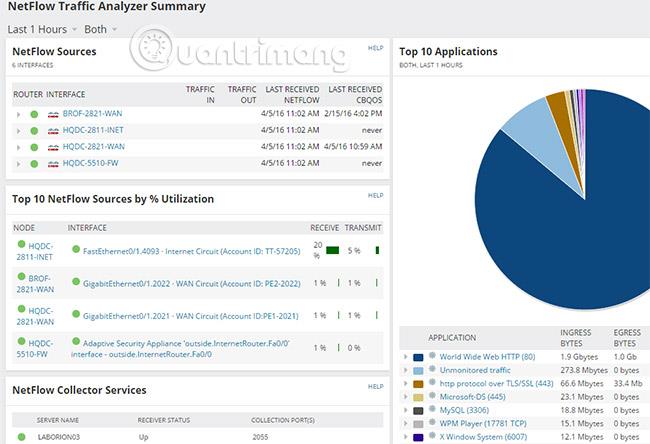
Solarwinds NetFlow Traffic Analyzer (NTA) er et netværkstrafik- og båndbreddeanalyseværktøj, der understøtter forskellige flowteknologier, herunder NetFlow, J-Flow, IPFIX og NetStream.
Solarwinds NTA kan give indsigt i båndbreddeforbrug på netværket, som hvilke IP-adresser eller applikationer der bruger mest båndbredde på et givet tidspunkt. Den kan analysere mønstre i trafikken med et bestemt tidsinterval, så den er i stand til at udføre netværkstrafikundersøgelse.
Solarwinds NTA har en startpris på $1.875 (43.500.000 VND), kan overvåge 100 faktorer (med en 30-dages gratis prøveperiode). En anden ting at bemærke er, at Solarwinds NTA skal integreres med Solarwinds Network Performance Monitor (NPM) for at udføre sin funktion.
Dette betyder, at omkostningerne (og kravene) til Solarwinds NPM tages i betragtning sammen med omkostningerne ved Solarwinds NTA. Solarwinds NPM har også en 30-dages gratis prøveperiode, og prisen for at købe en licens koster fra $2.895 (67.150.000 VND), der sporer 100 faktorer.
Download en gratis 30-dages prøveversion af Solarwinds NetFlow Traffic Analyzer .
2. PRTG netværksmonitor
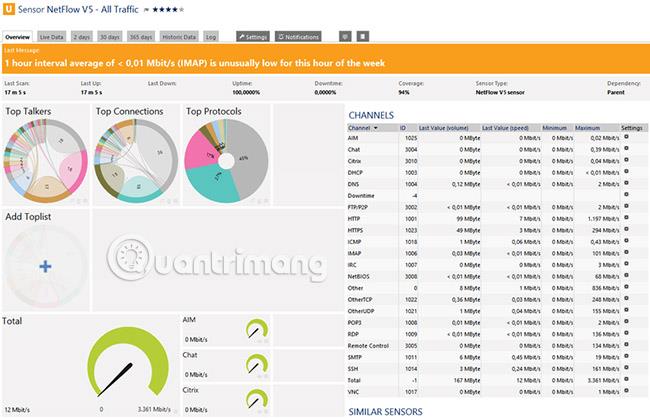
PRTG Network Monitor er en alt-i-én netværksovervågningsløsning, inklusive ydeevne, båndbredde, applikations- og serverovervågning osv. Det største plus er, at NetFlow-overvågning er aktiveret som standard i værktøjet - ingen tilføjelsesinstallation eller opgraderinger påkrævet. PRTG Network Monitor kan analysere forskellige NetFlow-versioner (v5, v9), industristandarder (Internet Protocol Flow Information Export - IPFIX) og andre teknologier såsom sFlow eller J-Flow.
En af NetFlow-overvågningsapplikationerne, der er tilgængelige fra PRTG Network Monitor, er analyse af båndbreddeforbrug. For eksempel kan brugere bestemme, hvor meget båndbredde der bruges af andre servere, protokoller og applikationer. Dette kan være meget nyttigt ved fejlfinding af problemer relateret til netværkets ydeevne.
I en PRTG NetFlow-opsætning er Flow Collector forskellig fra analysesoftwaren. En Flow Collector kan være enhver computer, der modtager flowrapporter fra eksportører og har en PRTG-sonde installeret på den. Analysesoftwaren er PRTG Network Monitor, hvor Flow Collector (system med PRTG probe) er opsat som sensor.
PRTG Network Monitor er tilgængelig i to versioner: Freeware og Commercial. Freeware-versionen er en fuldt funktionel PRTG Network Monitor, der giver brugerne mulighed for at overvåge op til 100 sensorer. Hvis du vil overvåge mere end 100 sensorer, skal du købe en licens til den kommercielle version (startprisen er fra $1600, svarende til 37.112.000 VND) for at overvåge 500 sensorer. Du kan henvise til dette værktøj på paessler.com.
3. Scrutinizer
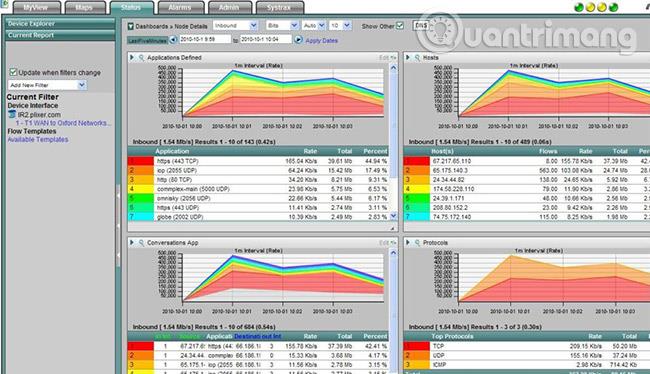
Mere end blot et NetFlow-analyseværktøj, Scrutinizer er et fuldt funktionelt hændelsesresponssystem, der kan bruges til at analysere netværkstrafik og rapportere om sikkerhedshændelser. Den kan indsamle og analysere data fra forskellige flowtyper, herunder NetFlow, J-Flow, NetStream og IPFIX. Det betyder, at Scrutinizer kan bruges til netværksudstyr fra Cisco og andre leverandører.
Scrutinizer kan give synlighed i både fysiske og virtuelle miljøer. Den har også hurtige og avancerede rapporteringsfunktioner, understøtter flere brugere og er skalerbar på grund af dens distribuerede stilstruktur.
Scrutinizer har 3 implementeringsmuligheder: Hardware, Virtual Machine og Software as a Service (SaaS). Du kan prøve Scrutinizer gratis i 30 dage, hvorefter produktet nedgraderes til den gratis version. Den gratis version tillader op til 5 timers dataindsamling fra ubegrænset enheder før nulstilling, hvilket betyder, at historiske data går tabt, og alt starter fra bunden.
4. ManageEngine NetFlow Analyzer
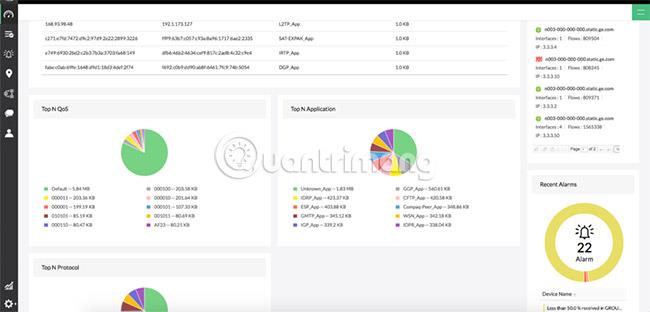
ManageEngine har en NetFlow-indsamlings- og analysemotor, der ligner andre tidligere omtalte løsninger. NetFlow Analyzer understøtter også mange flowteknologier såsom NetFlow, J-Flow og NetStream, med det primære mål at analysere netværkstrafik og overvåge båndbredde.
ManageEngine NetFlow Analyzer integrerer nogle fede funktioner som brugerdefinerbare dashboards, en iPhone-app til overvågning når som helst og hvor som helst og rapporteringsfunktioner på Cisco Medianet og Cisco WAAS.
ManageEngine giver en online demo til NetFlow Analyzer-værktøjet. Dette er nyttigt, fordi brugerne kan prøve det, før de beslutter sig for, om de vil downloade eller købe en licens. NetFlow Analyzer kommer i to versioner: Essential og Distributed. Begge versioner er tilgængelige for en 30-dages gratis prøveperiode. Den laveste licenspris for Essential-versionen er $495 (VND 11.482.000), som kan overvåge 10 grænseflader. Der er også en gratis version, der bruges til at overvåge 2 grænseflader uden nogen licens.
Download den gratis version her .
5. nProbe og ntopng
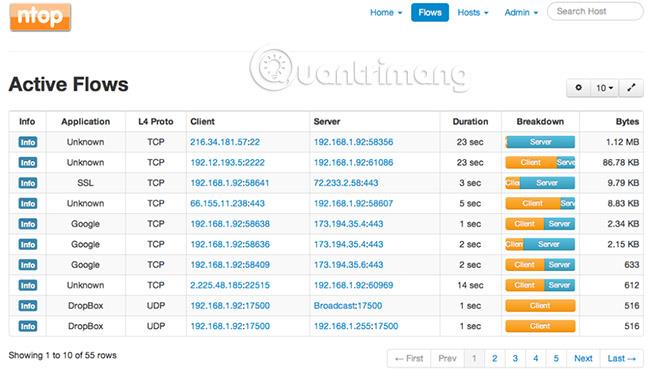
ntopng er et open source-værktøj til overvågning af netværkstrafik. Det fungerer ved at indsamle pakker, der kommer ud af en grænseflade, og analysere det for at give nyttige oplysninger såsom Top X-talerne – værter og applikationer, der bruger mest båndbredde.
ntopng kan oprette forbindelse til nProbe, en NetFlow/IPFIX-opsamler. På denne måde fungerer nProbe som en Flow Collector, modtager registreringer fra Flow-eksportører og sender disse oplysninger til ntopng for at analysere informationen og derefter præsentere den i et menneskeligt læsbart format.
Selvom ntopng har en gratis version (fællesskabsversion), kræves der en licens for at bruge nProbe (medmindre brugeren er en NGO eller uddannelsesinstitution). nProbe kommer i to versioner: Standard og Pro med plugins. Standardversionen koster €149,95 (3.950.000 VND) og Pro-versionen med plugins koster €299,95 (7.895.000 VND).
Denne artikel diskuterede NetFlow og andre flow-relaterede teknologier. De er nyttige til at analysere netværkstrafik, fejlfinding af ydeevneproblemer og overvågning af båndbredde.
Artiklen fremhævede også flere værktøjer, der kan bruges til at indsamle og analysere NetFlow-logfiler, herunder Scrutinizer, PRTG Network Monitor og ntopng/nProbe. Andre værktøjer, som artiklen ikke har nævnt, såsom NFDUMP eller EHNT, er open source og gratis. Grunden til, at disse værktøjer ikke diskuteres i denne artikel, er, fordi de er begrænset til NetFlow (i modsætning til andre værktøjer, der kan understøtte NetFlow, J-Flow, NetStream osv.)
Sammenfattende, hvis du leder efter en løsning, der udfører streng NetFlow-indsamling og -analyse, samt er skalerbar til forskellige platforme og protokoller, bør du bruge Solarwinds NetFlow Traffic Analyzer (følger med i Network Performance Monitor).
Hvis du er mere interesseret i NetFlow-analyse som en tilføjelse til din netværksovervågningsløsning, så prøv PRTG Network Monitor eller ManageEngine NetFlow Analyzer. Hvis du er interesseret i skalerbarhed og sikkerhedsanalyse, er Scrutinizer måske det, du leder efter. Til sidst, hvis du vil have en billig løsning med nogle open source-funktioner, skal du overveje ntopng eller nProbe.
Håber du finder det rigtige valg!
Se mere: